В мире современных технологий, где каждый день мы сталкиваемся с интернетом и компьютерами, знание своего IP адреса становится все более важным. IP адрес представляет собой уникальный идентификатор компьютера или устройства в сети. Он позволяет связывать все устройства между собой и обеспечивает их взаимодействие.
Но что делать, если вы работаете в домене и не знаете, как узнать IP адрес своего компьютера? Не волнуйтесь, в этой статье мы расскажем вам о нескольких способах, как быстро и легко узнать свой IP адрес в домене.
Первый способ заключается в использовании команды "ipconfig" в командной строке. Для этого вам необходимо открыть командную строку, нажав комбинацию клавиш "Win+R" и ввода команды "cmd". В открывшемся окне командной строки введите команду "ipconfig" и нажмите клавишу "Enter". В результате вы увидите список сетевых адаптеров и их IP адресов. Ищите строчку с вашим компьютером в домене, которая начинается с "IPv4 Address". Это и будет ваш IP адрес компьютера в домене.
Как узнать IP адрес компьютера в домене?
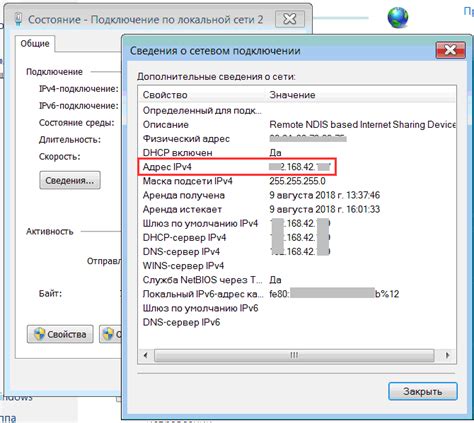
Чтобы узнать IP-адрес компьютера в домене, можно воспользоваться несколькими способами:
- Использование командной строки: откройте командную строку, введите команду "
ipconfig" и нажмите клавишу Enter. В отображенных результатах найдите строку "IPv4-адрес", в которой будет указан IP-адрес компьютера. - Использование системных настроек: откройте "Панель управления", выберите раздел "Сеть и интернет" и перейдите в "Центр управления сетями и общим доступом". В открывшемся окне выберите соединение, по которому работает компьютер, и нажмите на кнопку "Подробная информация". В открывшемся окне найдите строку "IPv4-адрес", в которой будет указан IP-адрес компьютера.
- Использование специальных программ: установите и запустите программу, которая позволяет просматривать IP-адреса компьютеров в домене. В программе найдите свой компьютер и в соответствующем поле будет указан его IP-адрес.
Узнав IP адрес компьютера в домене, вы сможете использовать его для различных целей, таких как настройка сетевого подключения, управление удаленным доступом или настройка безопасности сети. Эти методы просты в использовании и позволяют быстро получить необходимую информацию о вашем компьютере в домене.
Методы определения IP адреса

Существует несколько методов определения IP адреса компьютера в домене, которые позволяют сделать это быстро и легко:
| Метод | Описание |
|---|---|
| Использование команды "ipconfig" | |
| Использование панели управления | В операционных системах Windows также можно узнать IP адрес компьютера через панель управления. Для этого необходимо открыть "Панель управления", выбрать раздел "Сеть и интернет" и перейти в раздел "Центр управления сетями и общим доступом". Здесь нужно выбрать активное сетевое подключение и открыть его свойства. В свойствах подключения можно найти информацию о IP адресе компьютера. |
| Использование специального программного обеспечения | Существуют программы, которые позволяют быстро и легко определить IP адрес компьютера в домене. Некоторые из них предоставляют дополнительные возможности, такие как сканирование сети и анализ устройств. Примеры таких программ: Advanced IP Scanner, SoftPerfect Network Scanner, Angry IP Scanner и другие. |
Выберите наиболее удобный для вас метод и определите IP адрес вашего компьютера в домене!
Использование командной строки

Если вы хотите узнать IP адрес компьютера в домене, то есть несколько способов сделать это с помощью командной строки.
Первый способ - использование команды "ipconfig". Для этого необходимо открыть командную строку, ввести команду "ipconfig" и нажать Enter. В результате будет отображена информация об IP-адресе компьютера, в том числе и в домене.
Второй способ - использование команды "nslookup". Для этого также нужно открыть командную строку, ввести команду "nslookup" и нажать Enter. Затем введите имя компьютера в домене и нажмите Enter. В результате будет отображен IP-адрес компьютера в домене.
Третий способ - использование команды "ping". Для этого также следует открыть командную строку, ввести команду "ping" и название компьютера в домене, затем нажать Enter. В ответ будет отображен IP-адрес компьютера в домене.
| Команда | Описание |
|---|---|
| ipconfig | Отображает информацию об IP-адресе компьютера в домене |
| nslookup | Позволяет получить IP-адрес компьютера в домене по его имени |
| ping | Позволяет проверить доступность компьютера в домене и узнать его IP-адрес |
Использование командной строки предоставляет удобный и быстрый способ узнать IP адрес компьютера в домене без необходимости использования дополнительных программ или инструментов.
Получение IP адреса с помощью программ

Возможности получения IP адреса компьютера в домене существуют не только при помощи командной строки и настроек сети, но также с помощью специальных программ.
1. Advanced IP Scanner
Advanced IP Scanner - это бесплатная программа, позволяющая сканировать сеть и находить все подключенные к ней устройства, а также получать информацию о их IP адресах. Простое и удобное в использовании приложение, которое позволяет быстро определить IP адрес компьютера в домене.
2. NirSoft NetResView
NirSoft NetResView - это еще одна бесплатная программа, которая поможет вам получить IP адрес компьютера в домене. Она предоставляет информацию о всех компьютерах в сети и их IP адресах, а также другую необходимую информацию.
Обратите внимание: при использовании программ необходимо иметь права администратора на компьютере.
Используя указанные программы, вы сможете быстро и легко получить IP адрес вашего компьютера в домене, что поможет вам настроить сеть и решить возникающие проблемы.
Поиск IP адреса в операционной системе Windows
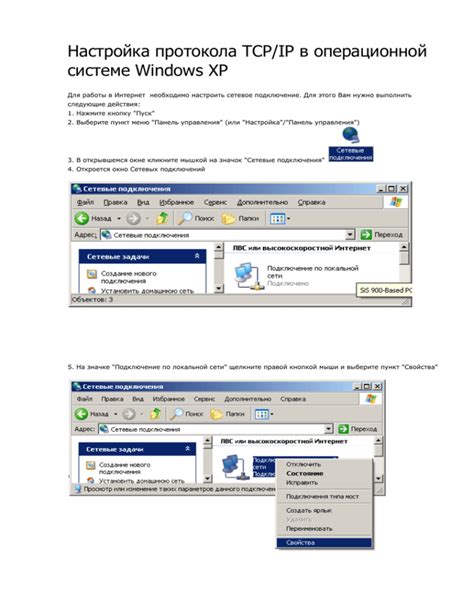
Существует несколько способов узнать IP адрес компьютера в операционной системе Windows:
- Использование командной строки
- Использование системных настроек
- Использование сторонних программ
Один из самых простых способов узнать IP адрес компьютера в Windows - это использование командной строки. Для этого нужно открыть командную строку, нажав клавиши Win + R и введя команду "cmd". В появившемся окне командной строки нужно ввести команду "ipconfig" и нажать Enter. После этого будет выведен список сетевых адаптеров, их IP адреса и другая информация.
Еще один способ узнать IP адрес компьютера в Windows - это использование системных настроек. Для этого нужно открыть "Панель управления", затем выбрать "Сеть и Интернет" и "Сетевые подключения". После этого нужно выбрать сетевой адаптер, правой кнопкой мыши кликнуть на него и выбрать "Состояние". В открывшемся окне будет указан IP адрес компьютера.
Также существуют сторонние программы, которые позволяют быстро и легко узнать IP адрес компьютера в Windows. Некоторые из них даже показывают IP адрес в удобном графическом интерфейсе и предоставляют дополнительную информацию о сети.
Выберите удобный для вас способ и быстро узнайте IP адрес своего компьютера в операционной системе Windows!
Поиск IP адреса в операционной системе Mac OS
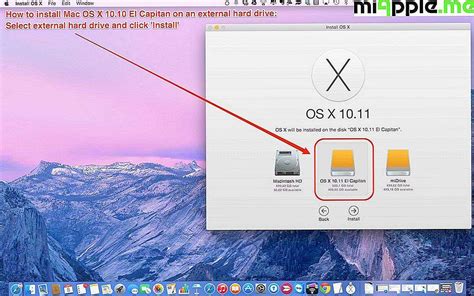
В операционной системе Mac OS есть несколько способов узнать IP адрес своего компьютера:
1. Через сетевые настройки:
- Откройте меню "Apple" в левом верхнем углу экрана и выберите пункт "Системные настройки".
- Откройте раздел "Сеть".
- Выберите активное сетевое подключение (например, Wi-Fi или Ethernet).
- Нажмите кнопку "Дополнительно".
- Перейдите на вкладку "TCP/IP".
- В строке "Адрес IPv4" будет указан IP адрес компьютера.
2. Через терминал:
- Откройте программу "Терминал" в разделе "Утилиты" (находится в папке "Программы").
- Введите команду ifconfig и нажмите клавишу "Enter".
- Найдите активное сетевое подключение (например, en0 - Ethernet или en1 - Wi-Fi).
- В строке "inet" будет указан IP адрес компьютера.
Теперь вы знаете два способа узнать IP адрес своего компьютера в операционной системе Mac OS. Вы можете выбрать наиболее удобный для вас метод и использовать его в своих задачах.
Поиск IP адреса в операционной системе Linux
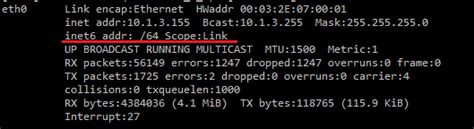
В операционной системе Linux существует несколько способов узнать IP адрес компьютера в домене.
- Использование команды ifconfig:
- Использование команды ip:
- Использование графического интерфейса:
Если у вас установлен графический интерфейс, такой как GNOME или KDE, вы можете найти IP адрес своего компьютера в разделе сетевых настроек. Настройки сети обычно находятся в меню "Настройки системы" или "Параметры системы". В разделе "Сеть" или "Сеть и интернет" найдите информацию о сетевом подключении, где будет указан IP адрес компьютера.
Вы можете использовать любой из этих способов, чтобы узнать IP адрес своего компьютера в операционной системе Linux.
Легкость и быстрота определения IP адреса

Определение IP адреса компьютера в домене может показаться сложной задачей, однако существуют простые и быстрые способы справиться с этой задачей. Прежде всего, вам понадобится доступ к командной строке вашего компьютера.
Самым простым способом определить IP адрес компьютера в домене является использование команды "ipconfig". В открывшемся окне командной строки введите данную команду и нажмите клавишу "Enter". В результате вы получите список всех подключенных сетевых адаптеров и их IP адреса.
Если вы хотите узнать IP адрес конкретного компьютера в домене, можно воспользоваться командой "ping". Введите "ping" и IP адрес компьютера, который вас интересует, в окне командной строки. После нажатия клавиши "Enter" вы увидите результат выполнения команды, в котором будет указан также IP адрес пингуемого компьютера.
Для более продвинутых пользователей есть также способ использования утилиты "nslookup". Введите "nslookup" и имя компьютера, чей IP адрес вы хотите узнать, в окне командной строки. В результате вам будет показан IP адрес данного компьютера.
Используя эти простые команды, вы сможете легко и быстро узнать IP адрес компьютера в домене. Он не только поможет вам настроить сетевые соединения, но и обеспечит возможность проверить подключение к другим компьютерам в сети.